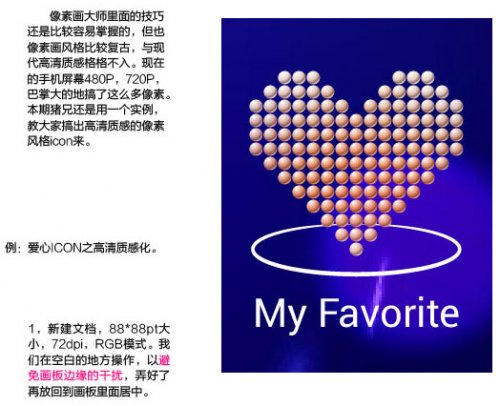萬盛學電腦網 >> 圖文處理 >> Photoshop教程 >> ps鼠繪教程 >> PhotoShop繪制質感IE圖標教程
PhotoShop繪制質感IE圖標教程
教程學習如何用photoshop的鋼筆和圖層樣式打造立體質感IE圖標,先看效果圖

新建文檔1280x1024像素,背景白色,建新層填充#537493

建新層,用白色大口徑柔角筆刷點一下,效果如下

輸入黑色英文字母e。

添加圖層樣式。
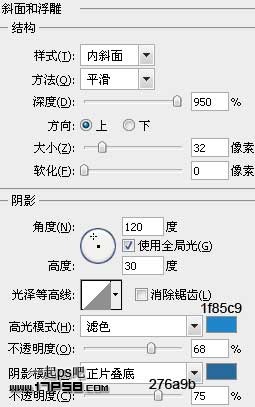

效果如下。

建新層,調出e字母選區,填充白色,然後做如下橢圓選區,刪除,圖層不透明度15%,這是底部高光。

同樣方法作出頂部高光區域,圖層模式疊加,不透明度12%。

建新層,前景色#05dafa用大口徑筆刷在下圖紅圈位置點一下,調出字母選區,添加蒙版。

建新層,用鋼筆做如下選區,填充黑色。

添加圖層樣式
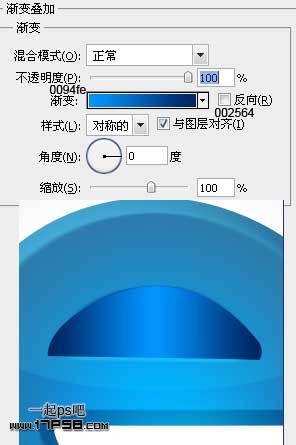
復制此層,縮小,清除樣式填充白色

建新層,用鋼筆做如下選區,填充黑色

添加圖層樣式
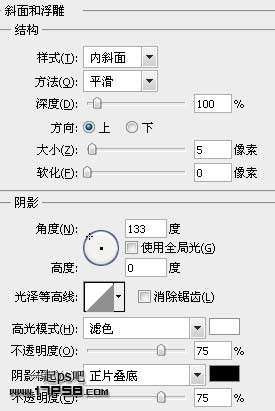
效果如下


添加圖層樣式。
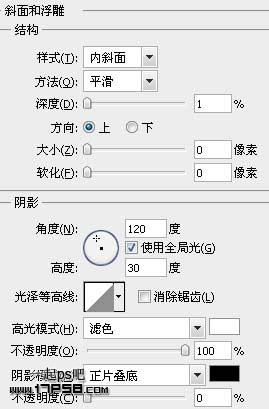

最終效果如下。

ps鼠繪教程排行
軟件知識推薦
相關文章
圖片文章
copyright © 萬盛學電腦網 all rights reserved